Setup controllo qualità (PQA)
In Setup controllo qualità vengono impostati i dati base per il funzionamento del sistema.
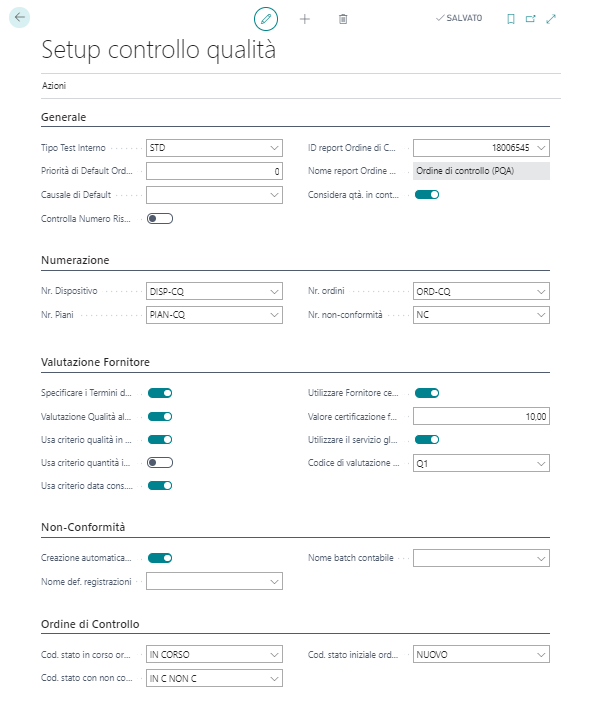
Tab Generale
Nella tabella che segue sono riportati i campi da compilare:
| Campo | Descrizione |
|---|---|
| Tipo Test Interno | Scegliere il tipo di test necessario (es. per tossicità, per pericolosità, test ordinario ecc.). I Tipi di test e relativi codici vengono impostati in Tipi di Test (PQA) (vedi sotto paragrafo specifico). |
| Priorità di default ordine | Serve per definire quale priorità deve essere associata ai nuovi ordini di controllo che vengono generati dai carichi. |
| Causale di Default | Serve per indicare la causale per cui si effettua l’ordine di controllo. |
| Controlla Numero Risultati | Se attivo verifica che i risultati siano almeno lo stesso numero della dimensione del campione. |
| ID report Ordine di Controllo | Viene specificato il report per la stampa dell’ordine di controllo. |
| Nome report Ordine di Controllo | Viene specificato il nome del report per la stampa dell’ordine di controllo |
| Disabilita il trasferimento dell’output di produzione in qualità | Se attivo, alla registrazione dell’output di produzione non viene eseguito il trasferimento della quantità nella collocazione di controllo qualità. |
| Considera Quantità in Controllo in MRP | Attivando questo flag la disponibilità ai SOLI fini dell’MRP viene calcolata includendo la “inspection quantity” degli ordini di controllo. Disattivando questo flag la quantità è calcolata come ItemLedgerEntry.RemainingQuantity-ItemLedgerEntry.InspectionQuantity. |
Tab Numerazione
Nella tabella che segue sono riportati i campi da compilare:
| Campo | Descrizione |
|---|---|
| Nr. Dispositivo | Codice del seriale definito per numerare i dispositivi di misura utilizzati per i controlli. |
| Nr. Piani | Codice del seriale definito per numerare i piani di controllo qualità. |
| Nr. Ordini | Codice del seriale definito per numerare l’ordine di controllo qualità. |
| Nr. non-conformità | Codice del seriale definito per numerare le non conformità. |
Tab Valutazione fornitore
Nella tabella che segue sono riportati i campi da compilare:
| Campo | Descrizione |
|---|---|
| Specificare i Termini di Consegna al Rilascio | Nel conteggio del punteggio per i fornitori attiva anche il controllo sul ritardo dei pagamenti. |
| Valutazione Qualità al Rilascio | Nel conteggio del punteggio per i fornitori attiva anche la gestione della valutazione di qualità. |
| Usa criterio qualità in calcolo | Se attivo, verranno utilizzati i criteri di qualità nel calcolo della valutazione |
| Usa criterio quantità in calcolo | Se attivo, verranno utilizzati i criteri di quantità nel calcolo della valutazione |
| Usa criterio data cons. in calcolo | Se attivo, verranno utilizzati i criteri di data nel calcolo della valutazione |
| Utilizzare Fornitore certificato in Calc. | Se attivo, verrà utilizzato il fornitore di certificazione nel calcolo della valutazione |
| Valore certificazione fornitore | Specifica il valore di certificazione fornitore per il calcolo della valutazione |
| Utilizzare il servizio globale in Calc. | Specifica se utilizzare il servizio globale nel calcolo |
| Codice di valutazione della qualità predefinito | Specifica il codice di classificazione della qualità predefinito |
Tab Non-Conformità
I campi da compilare sono:
| Campo | Descrizione |
|---|---|
| Creazione automatica non conf. | Specifica se creare in automatico una non-conformità quando il risultato della qualità non è soddisfacente |
| Nome def. registrazioni | Specifica il nome del modello di giornale di registrazione predefinito |
| Nome batch contabile | Specifica il nome batch del giornale di registrazione predefinito |
Tab Ordine di Controllo
I campi da compilare sono:
| Campo | Descrizione |
|---|---|
| Cod. stato in corso ordini controllo | Specifica lo stato dell’ordine di controllo |
| Cod. stato con non conf. ordini controllo | Specifica lo stato di un ordine di controllo con non-conformità |
| Cod. stato iniziale ordini controllo | Specifica il nuovo stato dell’ordine di controllo |
Codici risultato controllo (PQA)
Questa tabella consente di gestire i risultati dei test associandoli ad un codice:
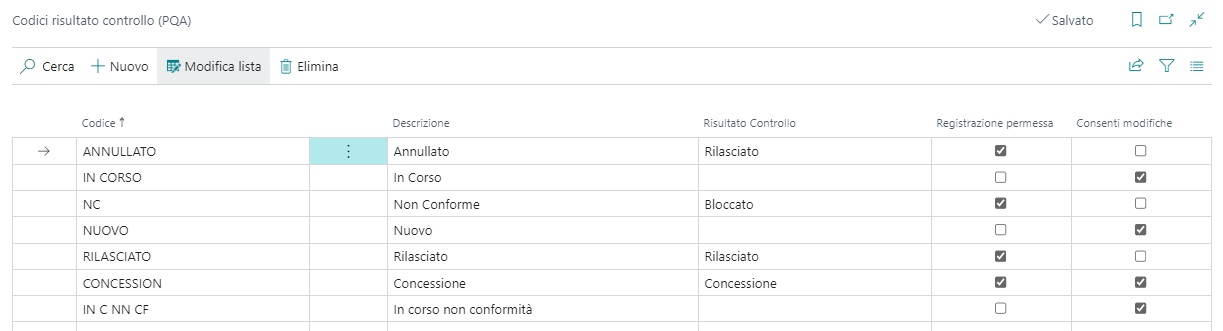
| Campo | Descrizione |
|---|---|
| Codice | inserire un codice da associare ad ogni risultato |
| Descrizione | campo libero per un’eventuale descrizione |
| Risultato controllo | • Rilasciato: la merce quindi non è più bloccata per il controllo ma è libera di essere consumata o spedita. • Concessione: una parte delle merce potrebbe essere utilizzabile e una parte invece non è conforme quindi verrà fatta una riclassifica della merce in un’area a setup in ubicazione. • Bloccato: la merce è non conforme quindi verrà fatta una riclassifica della merce in un’area a setup in ubicazione. |
| Registrazione permessa | flag che autorizza le registrazioni successive del documento di origine: ad esempio con un carico ricevuto parzialmente, se si vuole continuare a ricevere la merce, gli eventuali ordini di controllo staccati in precedenza devono essere in uno stato che permetta la registrazione, altrimenti quelle successive non sono permesse. |
| Consenti modifica | flag che consente di apportare modifiche sulla scheda controllo |
Setup matrice di controllo (PQA)
È il setup che consente di stabilire quando va generato un ordine di controllo automatico. Dopo aver generato una riga di setup e possibile disattivarla, se necessario, mettendo il flag su Bloccato.
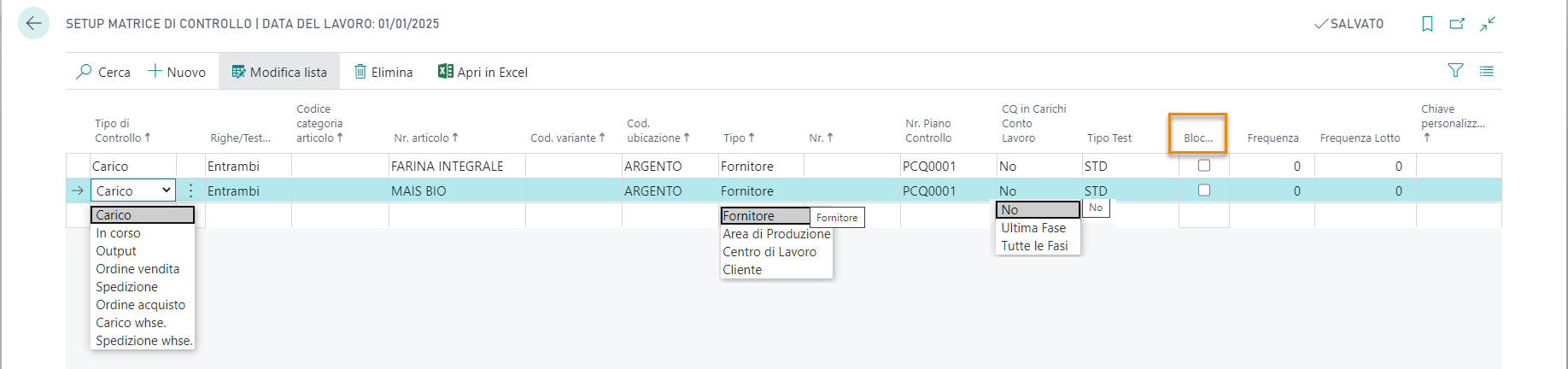
| Tipo di controllo | Descrizione |
|---|---|
| Carico | Utilizzato per magazzini con e senza warehouse. Alla registrazione del documento di carico, da ordine di acquisto o carico whse, verrà creato in automatico un ordine di controllo qualità. |
| In corso | Utilizzata in caso di cicli multifase. In un ordine di produzione alla registrazione del movimento contabile di capacità verrà creato in automatico un ordine di controllo qualità. |
| Output | In un ordine di produzione alla registrazione del movimento contabile articolo verrà creato in automatico un ordine di controllo qualità. Se vengono fatti X versamenti verranno creati X ordini di controllo. |
| Ordine vendita | Utilizzato per magazzini senza warehouse. L’app permette di staccare un ordine di controllo qualità dall’ordine di vendita. |
| Spedizione | Utilizzato per magazzini senza warehouse. L’app permette di staccare un ordine di controllo qualità dalla spedizione di vendita registrata, da attivare tramite custom. |
| Ordine acquisto | Utilizzato per magazzini senza warehouse. Prima della registrazione del documento di carico l’app permette di staccare un ordine di controllo dall’ordine di acquisto. Questa tipologia definita «controllo in ingresso» è tipica del food in quanto i controlli sul camion vengono fatti prima dell’accettazione merce. |
| Carico whse. | Utilizzato per magazzini con warehouse. Prima della registrazione del documento di carico l’app permette di staccare un ordine di controllo qualità dal carico whse. Come detto sopra questa tipologia definita «controllo in ingresso». |
| Spedizione whse. | Utilizzato per magazzini con warehouse. L’app permette di staccare un ordine di controllo qualità manualmente dalla spedizione whse. |
Una volta definito il tipo di controllo, è necessario specificare dei filtri per definire in quali particolari casistiche effettuare i test. E’ possibile filtrare per:
Cod. categoria articolo
Nr. articolo
Cod. variante
Cod. ubicazione
Tipo di test
Nei campi “Tipo” e “Nr.” è possibile filtrare per:
Fornitore: se il Tipo di controllo è “Carico”
Area di produzione se il Tipo di controllo è “In corso”
Centro di lavoro
Cliente
Il campo “CQ in carichi conto lavoro” specifica se tale setup matrice è attivo anche per l’ordine di produzione del conto lavoro:
| Nome | Descrizione |
|---|---|
| ULTIMA FASE | attivo se il conto lavoro è l’ultima fase dell’ordine di produzione |
| TUTTE LE FASI | attivo in tutte le fasi dell’ordine di produzione |
Elenco piani di controllo (PQA)
In questa page va definito quale sarà il piano di controllo da utilizzare e la sua frequenza.
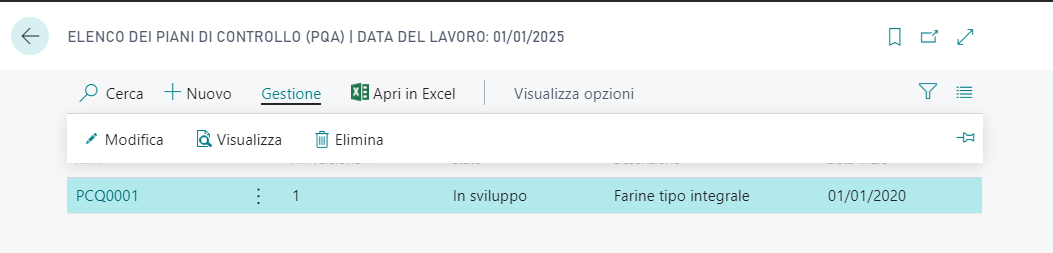
Da Nuovo è possibile creare un nuovo piano di controllo in cui specificare i parametri in base ai quali testare la merce e i valori attesi come risultato. Si può inoltre indicare con quali dispositivi eseguire i controlli. Vedi Pianificazione.
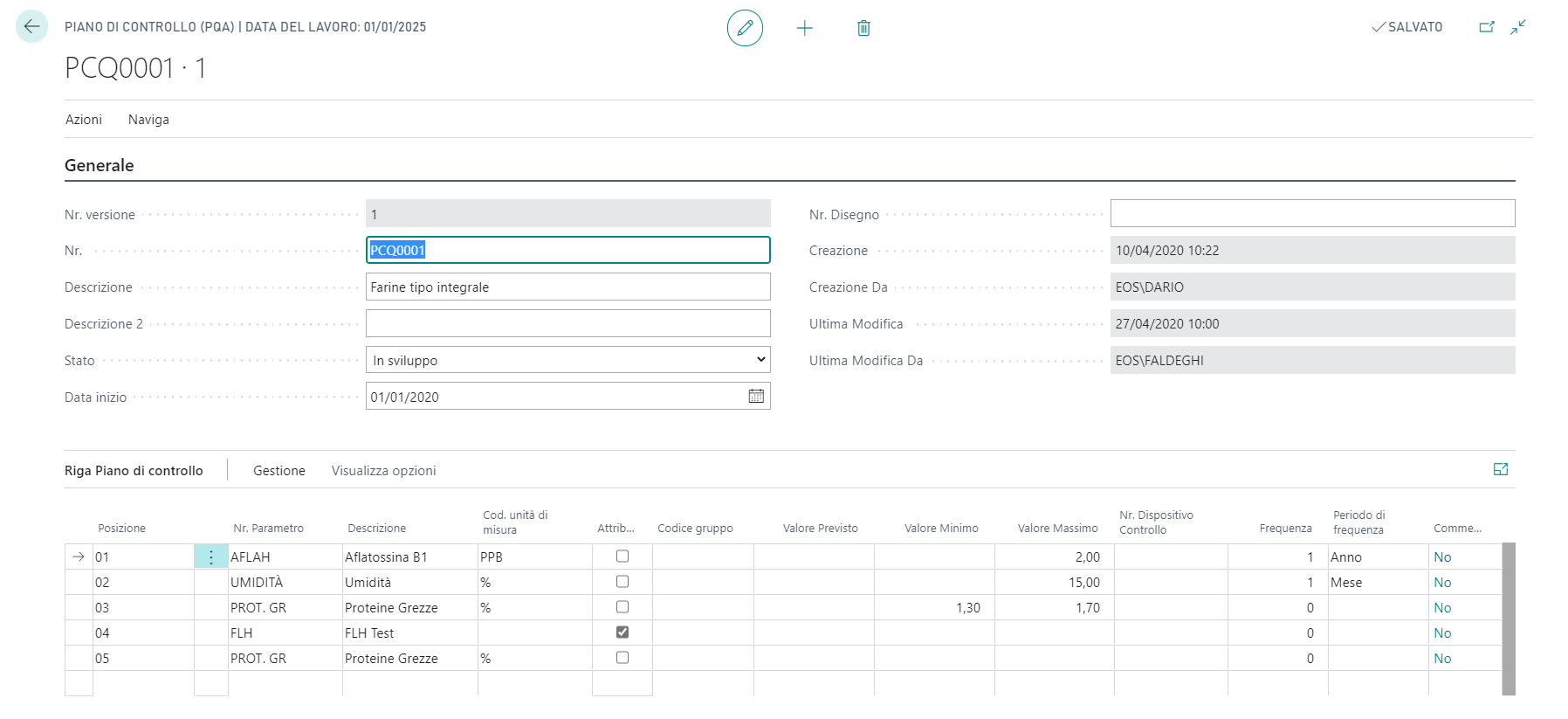
Frequenza
Tale campo consente di assegnare o meno una frequenza alla riga.
Le opzioni sono:
0 = il piano di controllo viene sempre eseguito
1 = il piano di controllo viene eseguito con la frequenza specificata nel campo Periodo di frequenza
Il Periodo di frequenza può essere: Giorno, Settimana, Mese, Trimestre, Anno
Dispositivi di controllo (PQA)
In Dispositivi di Controllo, cliccando (PQA) su “Nuovo”, si possono definire i dispositivi meccanici che verranno utilizzati durante la fase di controllo. Nella tabella che segue sono riportati i campi principali visualizzabili nella page:
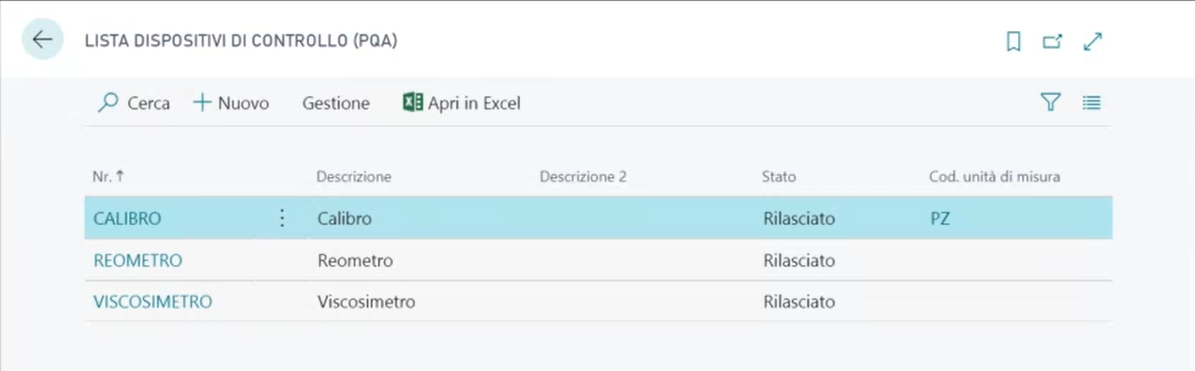
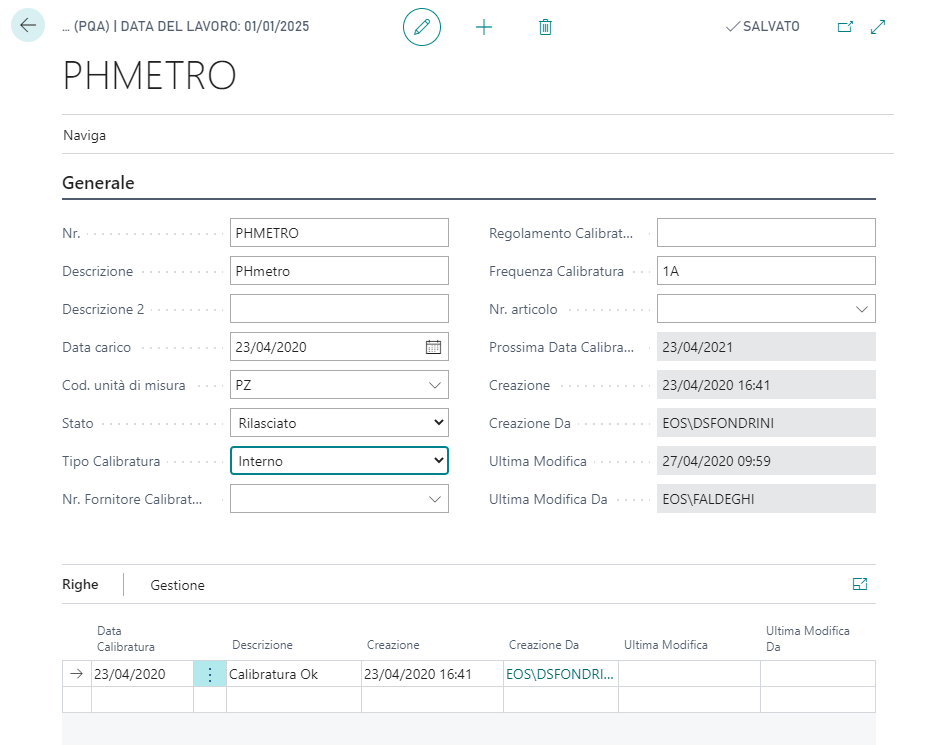
| Campo | Opzione | Descrizione |
|---|---|---|
| Cod. Unità di misura | Per inserire le unità di misura utilizzate dal dispositivo. | |
| Tipo di calibratura | Interno / Esterno | Indica chi esegue la calibratura (se viene effettuata dall’azienda stessa o da una società specializzata.) |
| Stato | In Controllo | Se il dispositivo è in fase di calibratura. |
| Stato | Rilasciato | Se il dispositivo è stato calibrato e può essere impiegato per effettuare i controlli di qualità. |
| Stato | Bloccato | Se il dispositivo è fuori calibratura e non può essere utilizzato per le misurazioni. |
| Frequenza Calibratura | Indica ogni quanto tempo il dispositivo deve essere ricalibrato (es. 1A=1 anno) | |
| Nr. Articolo | E’ possibile collegare il dispositivo a un’anagrafica articolo | |
| Prossima Data Calibratura | Indica la data di ri-calibrazione del dispositivo prevista |
Nelle righe viene visualizzato lo storico delle calibrature effettuate
Elenco parametri di controllo (PQA)
In questa tabella devono essere definiti i vari parametri da utilizzare per effettuare i controlli. Da Nuovo è possibile inserire un nuovo parametro.
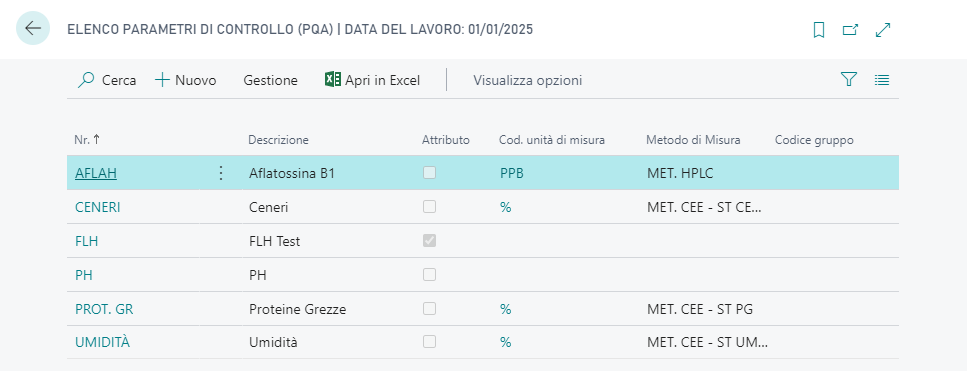
Misurabili: parametri che richiedono una rilevazione misurabile.
Attributi: parametri che non richiedono una rilevazione misurabile.
Gli attributi possono avere tipi di parametro diverso:
Valore effettivo: deprecato
Codice attributo parametro: l’analisi può dare esiti diversi e tabellabili (es. colore giallo, verde, rosso…)
Attributo soddisfacente: l’analisi può essere positiva o negativa
È possibile definire l’unità di misura in Cod. unità di misura ed eventualmente il Metodo di misura.
Tipi di test (PQA)
In Tipi di test (PQA) possono essere specificati i tipi di test compilando i campi “Codice” e “Descrizione”.
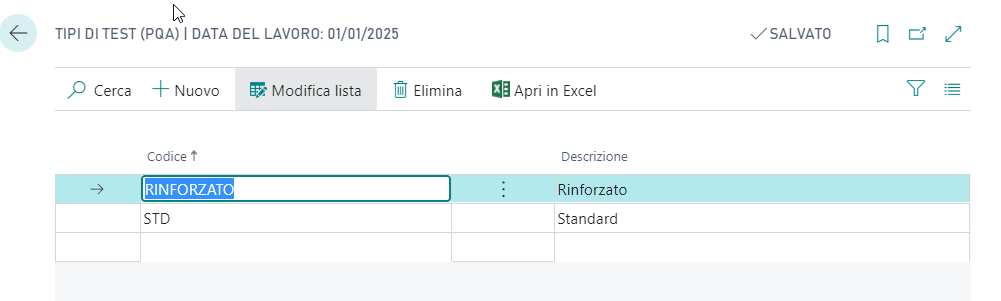
Campionatura (PQA)
In Campionatura (PQA) vengono definiti i campioni da testare e il massimale di pezzi che possono risultare non conformi.
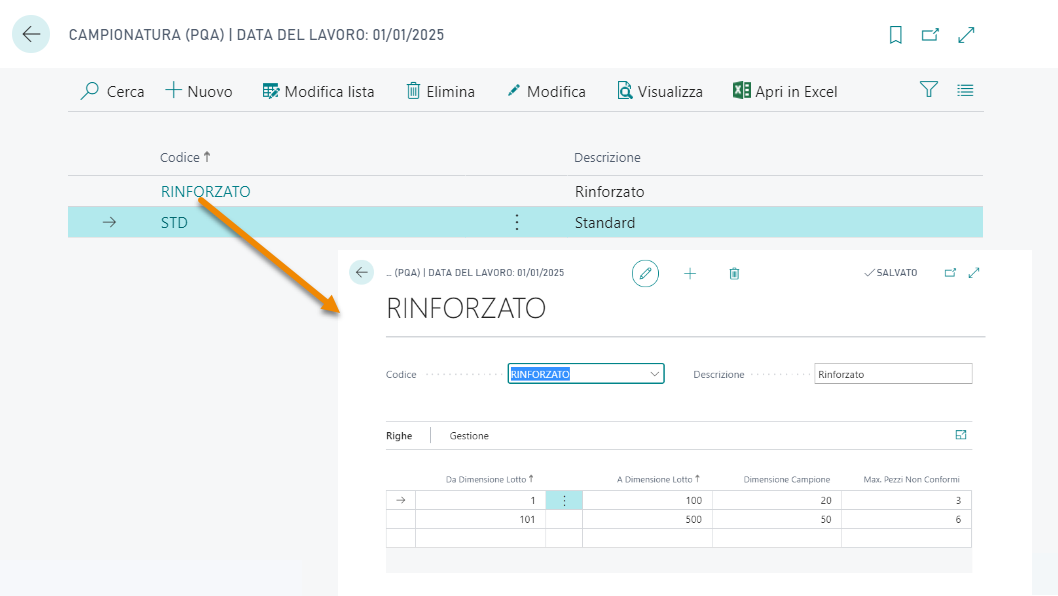
Esempio: Creo un Ordine di acquisto, da Righe->Qualità scelgo Crea Ordine controllo. Si aprirà la page dell’ Ordine di Controllo dove il campo relativo alla dimensione del campione da controllare risulterà già popolato dal sistema sulla base della tabella di Campionatura (PQA).
| NB |
|---|
| Il campo Campionatura si trova in Setup Matrice controllo (PQA), Anagrafica Fornitore e nel Setup PQA. Priorità: il sistema verifica il valore nella matrice di controllo, se non è compilato passa all’anagrafica fornitore e infine al setup PQA. |
Altri setup
Ubicazioni non conformi
Nel setup delle Ubicazioni è presente il Tab Qualità che consente di gestire la collocazione degli articoli considerati non conformi:

| Campo | Descrizione |
|---|---|
| Cod. Collocazione in entrata QA | Definire qui qual è la collocazione in cui dovrà essere depositata la merce che entra in controllo qualità. |
| Cod. Collocazione in uscita QA | Inserire la collocazione nella quale verrà depositata la merce che è risultata conforme. |
| Cod. Ubicazione non Conformi | E’ l’ubicazione in cui verrà spostata in automatico la merce che risulta non conforme. |
| Cod. Collocazione non Conformi | Specificare la collocazione del magazzino scelto nel campo Cod. collocazione non Conformi in cui la merce (non conforme) sarà spostata. |
Feedback
Was this page helpful?
Glad to hear it! Please tell us how we can improve.
Sorry to hear that. Please tell us how we can improve.